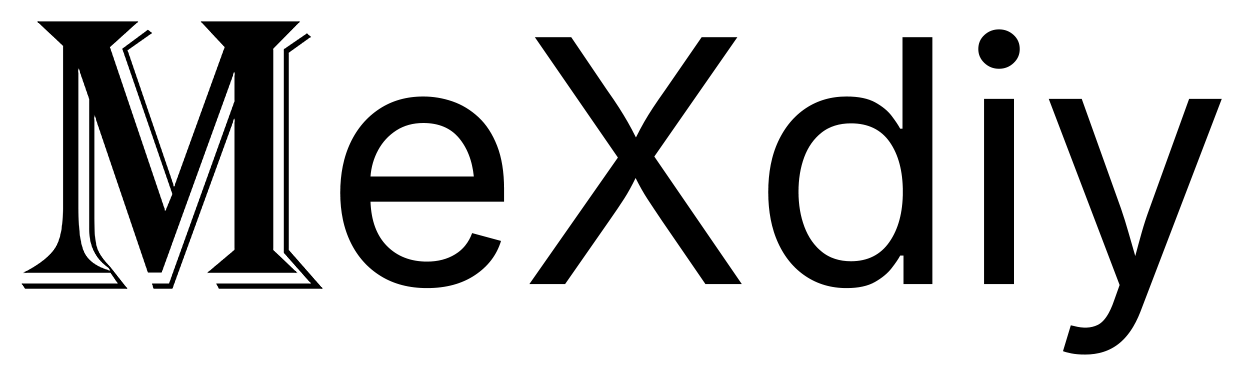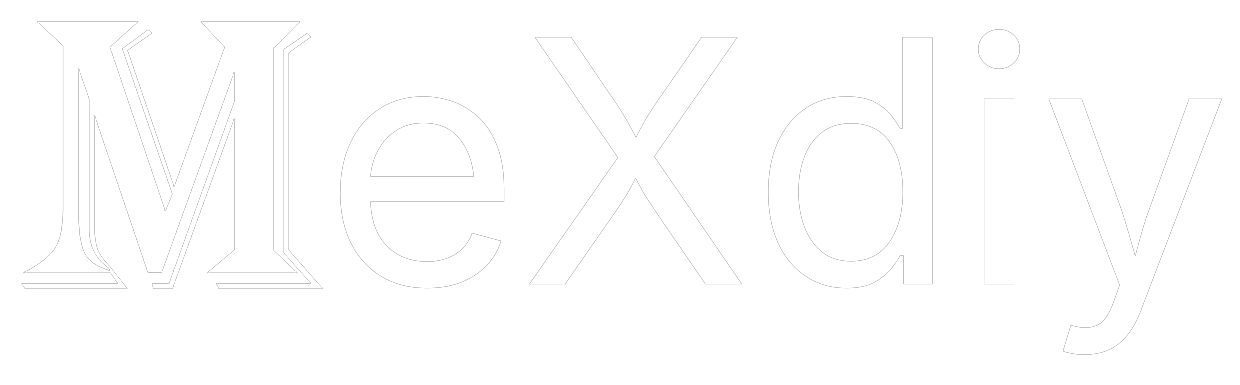智能卡
感谢Canokey-core开源项目
MeXkey3 菜单说明
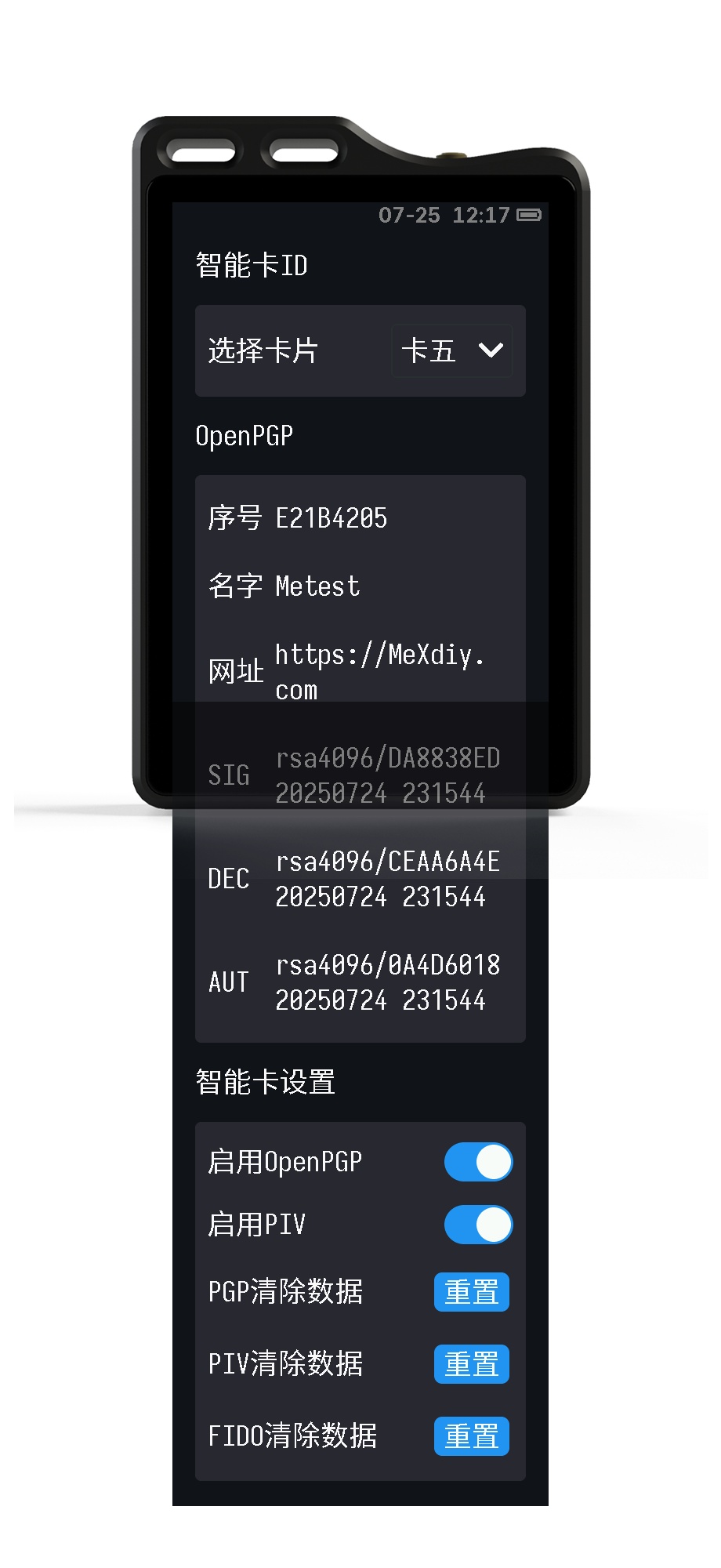
选择卡片
- 共五张卡可以切换
- 每张卡包含独立的OpenPGP,PIV,FIDO
- 可以重复选择卡号进行重连
OpenPGP卡片信息
显示相关信息
智能卡设置
- 启用OpenPGP
- 启用PIV
- PGP清除数据
- 清除当前卡号的PGP数据
- PIV清除数据
- 清除当前卡号的PIV数据
- FIDO清除数据
- 清除当前卡号的FIDO数据
FIDO
- 驻留密钥: 64
OpenPGP
默认Admin PIN为12345678
默认PIN为123456
支持的算法
- RSA2048
- RSA3072
- RSA4096
- X25519
- Ed25519
- NIST P-256 (secp256r1, prime256v1)
- NIST P-384 (secp384r1)
- secp256k1
所有算法都支持卡内生成
安装与配置
Windows 系统
- 下载并安装 Gpg4win
Linux 系统
-
安装必要软件:
-
配置设备识别信息:
两种方法,二选一即可,建议使用规则
-
添加UDEV规则
-
创建规则文件
-
粘贴规则
-
重载规则
-
-
修改libccid_Info.plist文件
-
修改ibccid_Info.plist
-
配置 scdaemon:
-
-
智能卡操作指南
Windows可以用命令行,也可以用图形界面,如果想用图形界面请看Kleopatra图形界面
Kleopatra包含在gpg4win里面,无需单独安装
创建证书
通用命令操作
- 查看智能卡状态
- 进入智能卡编辑模式
- 生成密钥对(管理员操作)
- 启用用户交互标志(UIF)
- 修改PIN码(重要!)
- 默认PIN:
123456 - 默认管理员PIN:
12345678 - 强烈建议首次使用时修改
- 退出智能卡编辑
Kleopatra图形界面
打开软件,点击智能卡
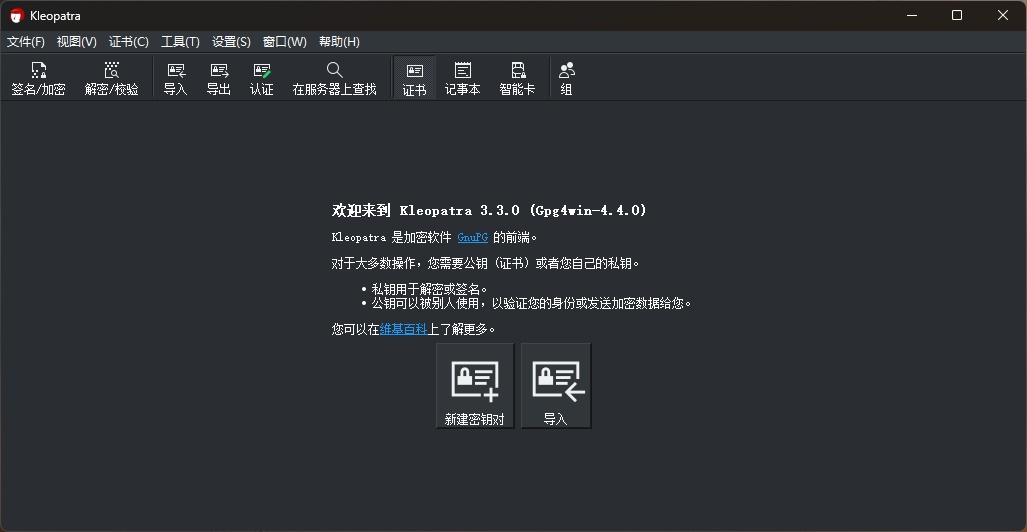
点击右上角的Card Actions,选择生成新密钥
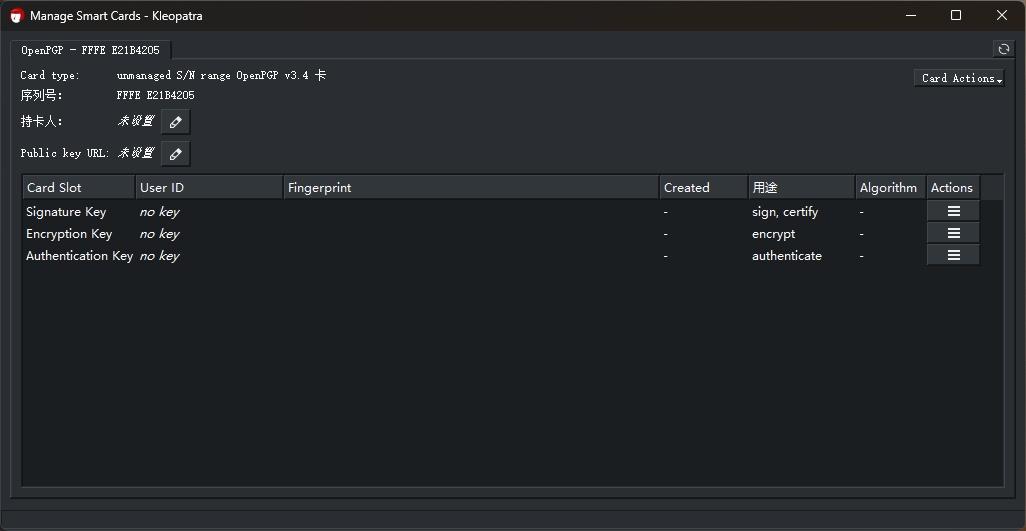
根据需要填写信息,自行选择是否备份,然后点击OK
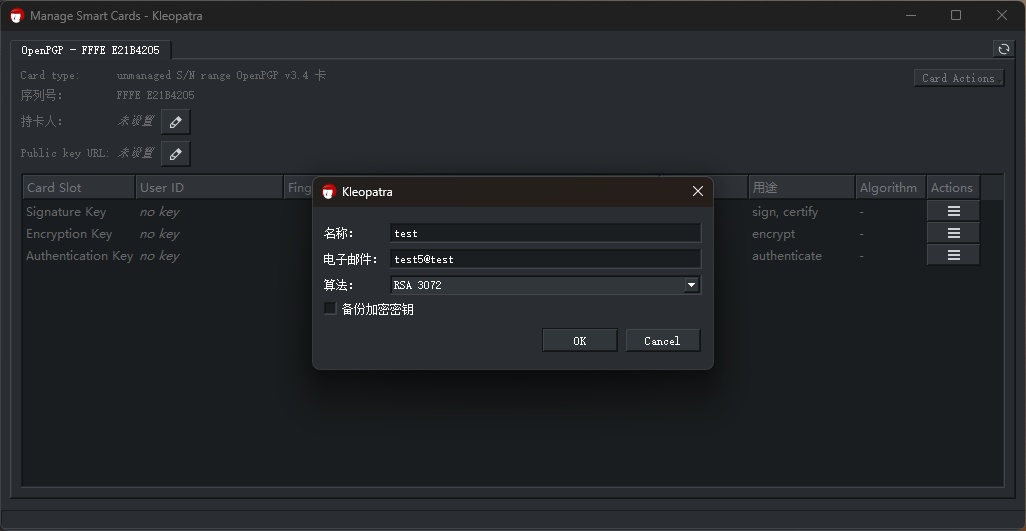
期间会需要输入几次Admin PIN以及PIN,请注意区分.Admin PIN默认为12345678,PIN默认为123456
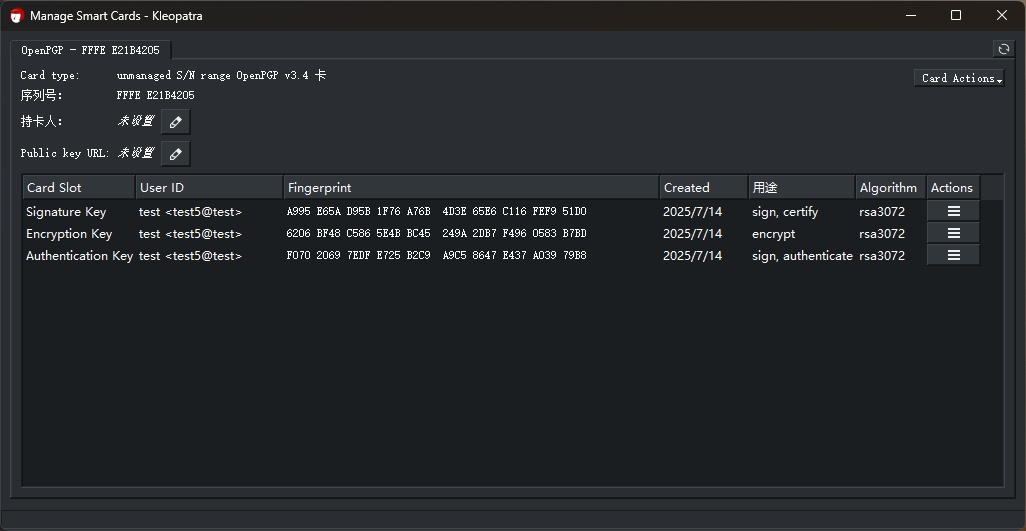
完成如上图
创建撤销证书
撤销证书请保管好
通用命令操作
-
查看密钥指纹
-
生成撤销证书
Kleopatra图形界面
打开软件后,在证书界面双击证书,点击右下角生成吊销证书
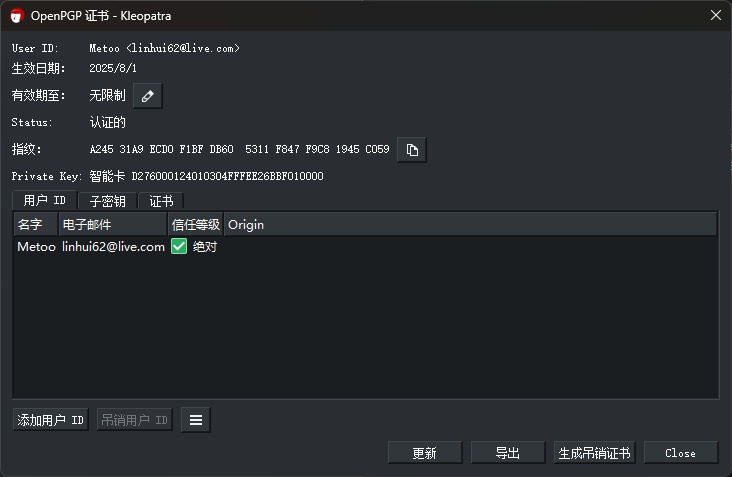
上传证书到服务器
通用命令操作
-
查看密钥指纹
-
上传到服务器
Kleopatra图形界面
- 打开软件后,在证书界面右键点击证书,点击在
服务器上发布
获取公钥证书连接
- 安全第一:首次使用后立即修改默认PIN码
- 物理确认:启用UIF后,使用智能卡功能时需要触摸确认
- 密钥有效期:生产环境建议设置有效期(如1y=1年)
如遇设备识别问题,
Windows请尝试在智能卡菜单中切换卡片
Linux请尝试重启PC/SC服务:
sudo service pcscd restart
PIV
- PIN: 123456
- PUK: 12345678
- Management Key:
010203040506070801020304050607080102030405060708
通过 PKCS #11 使用 PIV 进行 SSH
1. 在插槽 9a(任何插槽都可以)导入或生成密钥(二选一):
导入
生成
2. 为该密钥创建自签名证书。X.509 证书的唯一用途是满足 PIV/PKCS #11 库的要求。它需要能够从智能卡中提取公钥,并通过 X.509 证书实现这一点。
默认的 PIV PIN 是 123456
3. 加载证书
4. 找出 ykcs11 的安装位置。
对于基于 Debian 的系统,ykcs11 模块位于/usr/local/lib/libykcs11
在 MacOS 上,它位于/usr/local/lib/libykcs11.dylib
在 Win 上 ,它位于C:\Program Files\Yubico\Yubico PIV Tool\bin\libykcs11.dll
5. 以正确的格式导出公钥,并将其添加到目标系统的 authorized_keys 中。
此命令将导出 YubiKey 上存储的所有密钥。插槽顺序应保持不变,以便识别与您目标私钥关联的公钥。
6. 使用新密钥对目标系统进行身份验证
7.(可选)也可以设置与 ssh-agent 配合使用:
如果此步报错,请参考issues/527
通过运行以下命令确认 ssh-agent 找到正确的密钥并以正确的格式获取公钥: